Instalação do Visio através do Microsoft Azure
Aceder ao Microsoft Azure
Do lado esquerdo do ecrã selecione Software. Pesquise por “Visio” e, em baixo, aparecerá uma lista com todas as versões este software que estejam disponíveis para descarregar. (Ver imagem)
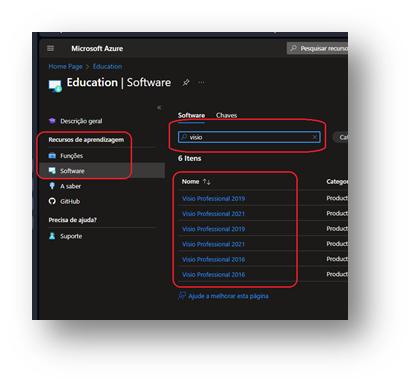
Selecione a versão e linguagem pretendida. Irá aparecer, do lado direito do ecrã, a descrição do produto Microsoft escolhido, bem como a chave necessária para a instalação e a opção para transferir:
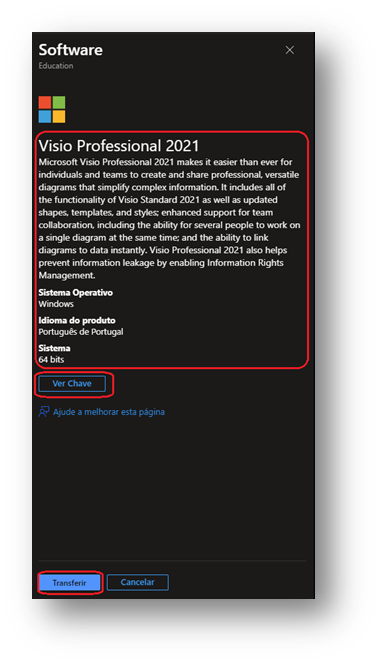
Opte por Ver a chave, selecione e copie a mesma para um ficheiro de texto (irá precisar desta para a instalação do software):
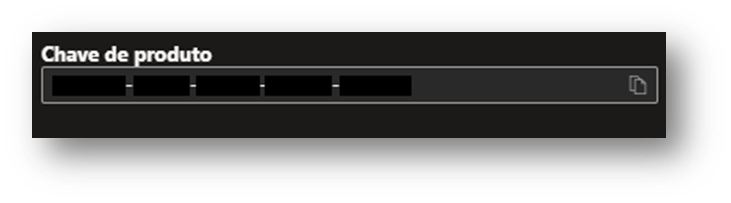
No fim opte por transferir, sendo efetuado o download de uma imagem (.iso) para a pasta de transferências.
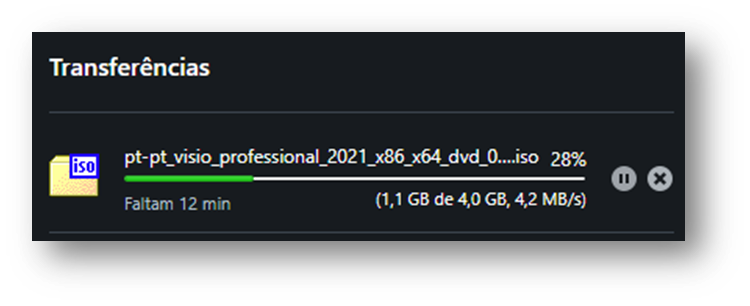
Para instalar o produto, aceda agora à pasta para onde o ficheiro foi descarregado e carregue com o botão direito do rato em cima desse mesmo ficheiro; no menu de contexto escolha a opção Abrir com -> Explorador de ficheiros. Ao fazer isto será criada uma drive de DVDs virtual, permitindo aceder ao ficheiro ISO que descarregou:
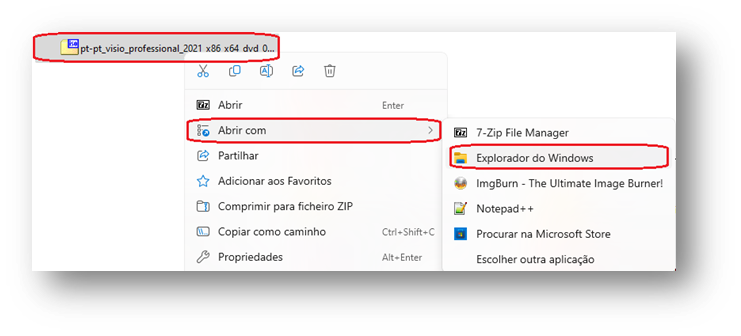
O Explorador de ficheiros irá abrir na Unidade de DVDs virtual e terá de executar o ficheiro Setup.exe, fazendo um duplo clique com o rato. Irá aparecer a seguinte janela:
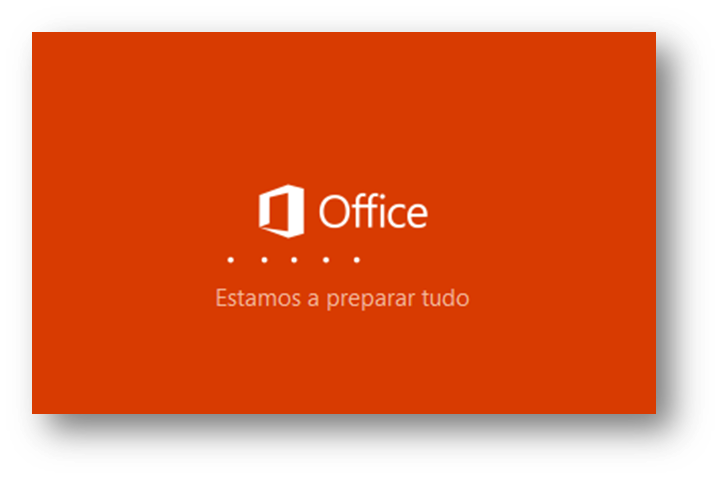
Aceite as opções por defeito, coloque a chave do produto anteriormente copiada e aguarde que o processo de instalação seja concluido.
No final, no Explorador de ficheiros, procure a Unidade de DVDs anteriormente criada (esta unidade contém o símbolo do Office), clique com o botão direito do rato em cima da mesma e clique em ejetar. A unidade irá, assim, desaparecer.
Está finalizada a instalação do Software.